Tips för Outlook på webben
Applies To
Outlook på webbenI Outlook på webben finns massor av funktioner som du kanske inte känner till. Se några snabba tips som hjälper dig att bli mer produktiv.
Gilla ett e-postmeddelande
I stället för att skriva ett meddelande för att svara med support för eller tillfredsställa ett e-postmeddelande som du har fått, väljer du ikonen för tummen-up 
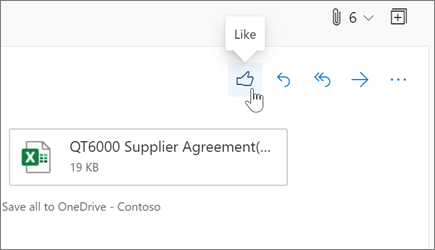
Gör dina e-postmeddelanden mer tillgängliga
-
När du skriver ett e-postmeddelande väljer du fler alternativ

-
Ett fönster till höger öppnas med en lista med problem som hittades.
-
Välj Lös detta för att förbättra eller åtgärda ett problem.
Mer information finns i göra e-post i Outlook tillgänglig för personer med funktions nedsättningar.
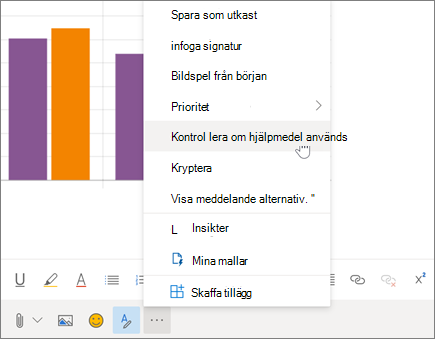
Ignorera e-postmeddelanden för att hålla inkorgen ren
Är du inte intresse rad av en e-postkonversation? Använd Ignorera om du automatiskt vill ta bort en tråd med meddelanden och eventuella nya som kommer senare.
Högerklicka på ett meddelande och välj Ignorera.
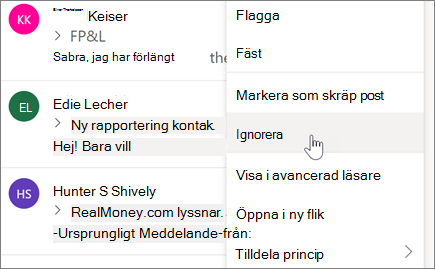
Städa upp i inkorgen genom att svepa
Svep snabbt tar bort oönskade e-postmeddelanden i Inkorgen. Du får alternativ för att automatiskt ta bort alla inkommande e-postmeddelanden från en viss avsändare, för att behålla den senaste e-postmeddelandet eller ta bort e-post som är äldre än 10
-
Välj ett e-postmeddelande från en avsändare vars meddelanden du vill ta bort.
-
Välj Rensa.
Obs!: Alternativet Rensa är inte tillgängligt i följande mappar: Skräppost, Utkast, Skickat och Borttaget.
-
Välj hur du vill hantera e-postmeddelanden från den avsändare du valde.
-
Välj Rensa för att utföra åtgärden.
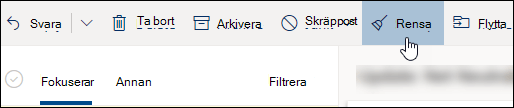
Obs!: Funktioner och information i den här guiden gäller för Outlook på webben som tillgängliga via Microsoft 365.










